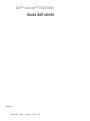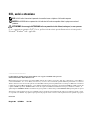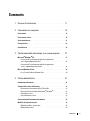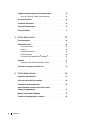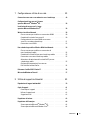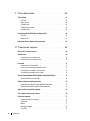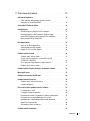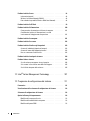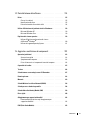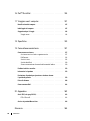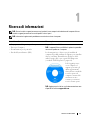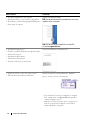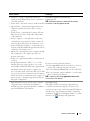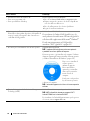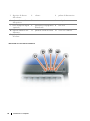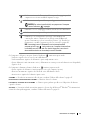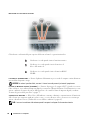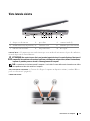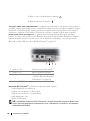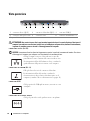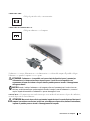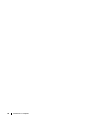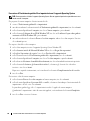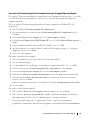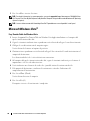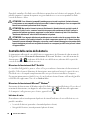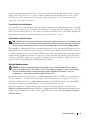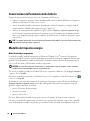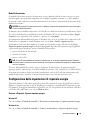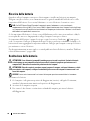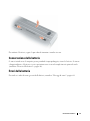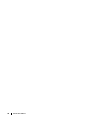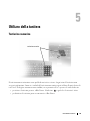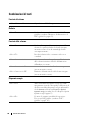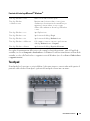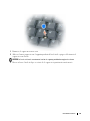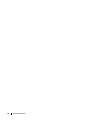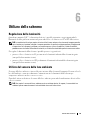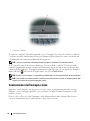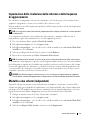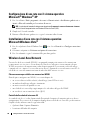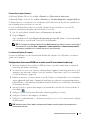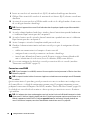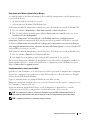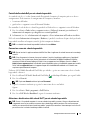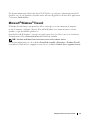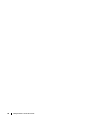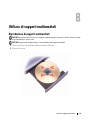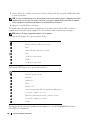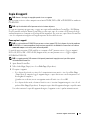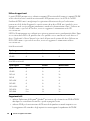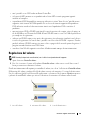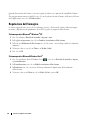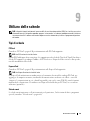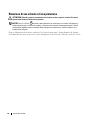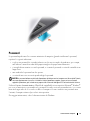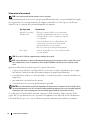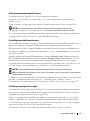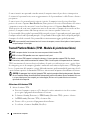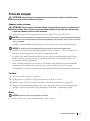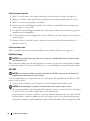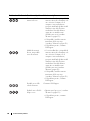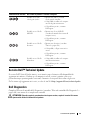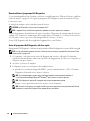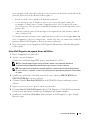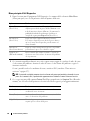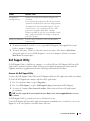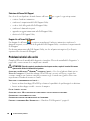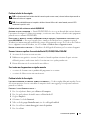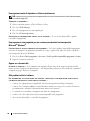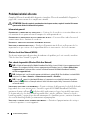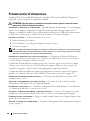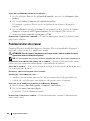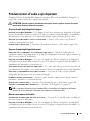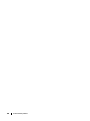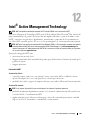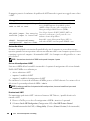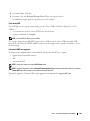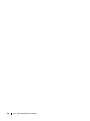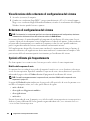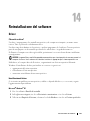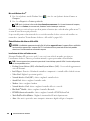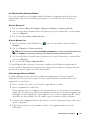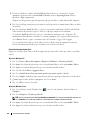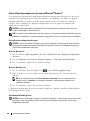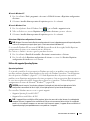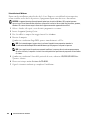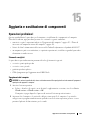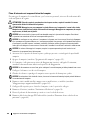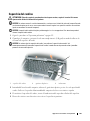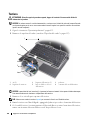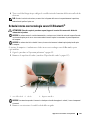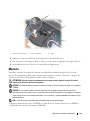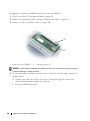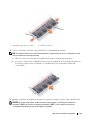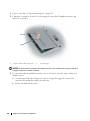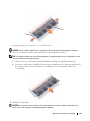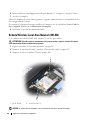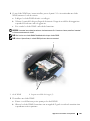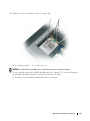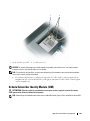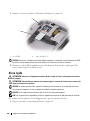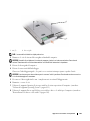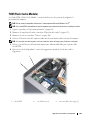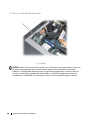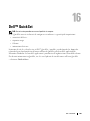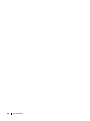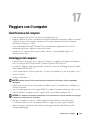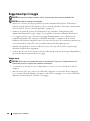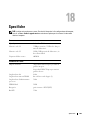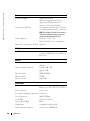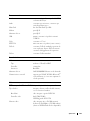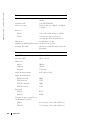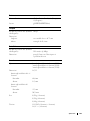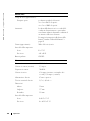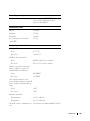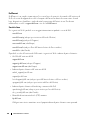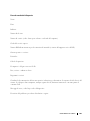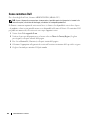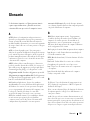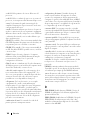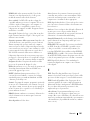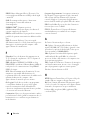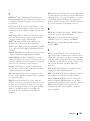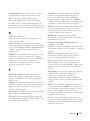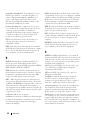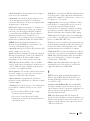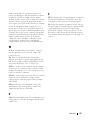www.dell.com | support.dell.com
Dell™ Latitude™ D630/D630c
Guida dell'utente
Modello PP18L

N.B., avvisi e attenzione
N.B. Un N.B. indica informazioni importanti che contribuiscono a migliorare l'utilizzo del computer.
AVVISO: Un AVVISO indica un potenziale rischio di danni all'hardware o perdita di dati e spiega come evitare il
problema.
ATTENZIONE: Un messaggio di ATTENZIONE indica un potenziale rischio di danni, anche gravi, a cose e persone.
Se si è acquistato un computer Dell™ Serie n, qualsiasi riferimento in questo documento ai sistemi operativi
Microsoft
®
Windows
®
non è applicabile.
____________________
Le informazioni contenute nel presente documento sono soggette a modifiche senza preavviso.
© 2007–2008 Dell Inc. Tutti i diritti riservati.
Marchi usati nel presente documento: Dell, il logo DELL, Latitude, ExpressCharge, TravelLite, Strike Zone, Wi-Fi Catcher e Client Manager
sono marchi di Dell Inc.; Core, Active Management Technology, Centrino e Intel sono marchi registrati di Intel Corporation; Microsoft, Outlook,
Windows, Windows Vista sono marchi registrati o marchi di Microsoft Corporation negli Stati Uniti e/o in altri paesi; Bluetooth è un marchio
registrato di proprietà di Bluetooth SIG, Inc. e viene utilizzato da Dell su licenza; TouchStrip è un marchio di UPEK, Inc.; EMC è un marchio
registrato di EMC Corporation; ENERGY STAR è un marchio registrato della Environmental Protection Agency statunitense. Dell Inc., in
qualità di partner di ENERGY STAR, ha determinato che questo prodotto è conforme alle specifiche ENERGY STAR per il risparmio energetico.
Altri marchi e nomi depositati possono essere utilizzati in questo documento sia in riferimento alle entità che rivendicano i marchi e i nomi,
sia ai prodotti stessi. Dell Inc. nega qualsiasi partecipazione di proprietà relativa a marchi e nomi depositati diversi da quelli di sua proprietà.
Modello PP18L
Maggio 2008 N/P HN566 Rev. A03

Sommario 3
Sommario
1 Ricerca di informazioni . . . . . . . . . . . . . . . . . . . . . . . . . 11
2 Informazioni sul computer
. . . . . . . . . . . . . . . . . . . . . . . 15
Vista frontale . . . . . . . . . . . . . . . . . . . . . . . . . . . . . . . . . . . 15
Vista laterale sinistra
. . . . . . . . . . . . . . . . . . . . . . . . . . . . . . 19
Vista laterale destra
. . . . . . . . . . . . . . . . . . . . . . . . . . . . . . . 21
Vista posteriore
. . . . . . . . . . . . . . . . . . . . . . . . . . . . . . . . . 22
Vista dal basso
. . . . . . . . . . . . . . . . . . . . . . . . . . . . . . . . . . 24
3 Trasferimento delle informazioni su un nuovo computer . . . . 27
Microsoft
®
Windows
®
XP. . . . . . . . . . . . . . . . . . . . . . . . . . . . 27
Esecuzione di Trasferimento guidato file e impostazioni
con il supporto Operating System
. . . . . . . . . . . . . . . . . . . . . 28
Esecuzione di Trasferimento guidato file e impostazioni
senza il supporto Operating System
. . . . . . . . . . . . . . . . . . . . 29
Microsoft Windows Vista
®
. . . . . . . . . . . . . . . . . . . . . . . . . . . 30
Easy Transfer Cable for Windows Vista
. . . . . . . . . . . . . . . . . . 30
4 Utilizzo della batteria . . . . . . . . . . . . . . . . . . . . . . . . . . . 31
Rendimento della batteria . . . . . . . . . . . . . . . . . . . . . . . . . . . . 31
Controllo della carica della batteria
. . . . . . . . . . . . . . . . . . . . . . 32
Misuratore di alimentazione di Dell™ QuickSet
. . . . . . . . . . . . . . 32
Misuratore di alimentazione di Microsoft
®
Windows
®
. . . . . . . . . . 32
Indicatore di carica
. . . . . . . . . . . . . . . . . . . . . . . . . . . . . 32
Avviso di batteria scarica
. . . . . . . . . . . . . . . . . . . . . . . . . . 33
Conservazione dell'autonomia della batteria
. . . . . . . . . . . . . . . . . . 34
Modalità del risparmio energia
. . . . . . . . . . . . . . . . . . . . . . . . . 34
Modalità standby e sospensione
. . . . . . . . . . . . . . . . . . . . . . 34
Modalità ibernazione
. . . . . . . . . . . . . . . . . . . . . . . . . . . . 35

4 Sommario
Configurazione delle impostazioni di risparmio energia . . . . . . . . . . . . 35
Accesso a Proprietà - Opzioni risparmio energia
. . . . . . . . . . . . . 35
Ricarica della batteria
. . . . . . . . . . . . . . . . . . . . . . . . . . . . . . 36
Sostituzione della batteria
. . . . . . . . . . . . . . . . . . . . . . . . . . . . 36
Conservazione della batteria
. . . . . . . . . . . . . . . . . . . . . . . . . . 37
Errori della batteria
. . . . . . . . . . . . . . . . . . . . . . . . . . . . . . . 37
5 Utilizzo della tastiera . . . . . . . . . . . . . . . . . . . . . . . . . . . 39
Tastierino numerico . . . . . . . . . . . . . . . . . . . . . . . . . . . . . . . 39
Combinazioni di tasti
. . . . . . . . . . . . . . . . . . . . . . . . . . . . . . . 40
Funzioni del sistema
. . . . . . . . . . . . . . . . . . . . . . . . . . . . 40
Batteria
. . . . . . . . . . . . . . . . . . . . . . . . . . . . . . . . . . . 40
Funzioni dello schermo
. . . . . . . . . . . . . . . . . . . . . . . . . . . 40
Risparmio energia
. . . . . . . . . . . . . . . . . . . . . . . . . . . . . . 40
Funzioni del tasto logo Microsoft
®
Windows
®
. . . . . . . . . . . . . . . 41
Touchpad
. . . . . . . . . . . . . . . . . . . . . . . . . . . . . . . . . . . . . 41
Personalizzazione del touchpad e del trackstick
. . . . . . . . . . . . . . 42
Sostituzione del cappuccio del track stick
. . . . . . . . . . . . . . . . . . . 42
6 Utilizzo dello schermo . . . . . . . . . . . . . . . . . . . . . . . . . . 45
Regolazione della luminosità . . . . . . . . . . . . . . . . . . . . . . . . . . 45
Utilizzo del sensore della luce ambiente
. . . . . . . . . . . . . . . . . . . . 45
Commutazione dell'immagine video
. . . . . . . . . . . . . . . . . . . . . . . 46
Impostazione della risoluzione dello schermo e della
frequenza di aggiornamento
. . . . . . . . . . . . . . . . . . . . . . . . . . . 47
Modalità a due schermi indipendenti
. . . . . . . . . . . . . . . . . . . . . . 47
Scambio tra schermo primario e secondario
. . . . . . . . . . . . . . . . . . 48

Sommario 5
7 Configurazione e utilizzo di una rete . . . . . . . . . . . . . . . . 49
Connessione a una rete o a un modem via cavo a banda larga . . . . . . . . 49
Configurazione di una rete con il sistema
operativo Microsoft
®
Windows
®
XP . . . . . . . . . . . . . . . . . . . . . . 50
Installazione di una rete con il sistema
operativo Microsoft Windows Vista
®
. . . . . . . . . . . . . . . . . . . . . . 50
Wireless Local Area Network
. . . . . . . . . . . . . . . . . . . . . . . . . . 50
Che cosa occorre per stabilire una connessione WLAN
. . . . . . . . . 50
Controllo della scheda di rete senza fili
. . . . . . . . . . . . . . . . . . 50
Configurazione di una nuova WLAN con un router
senza fili e un modem a banda larga
. . . . . . . . . . . . . . . . . . . . 51
Connessione a una WLAN
. . . . . . . . . . . . . . . . . . . . . . . . . 52
Rete a banda larga mobile o Wireless Wide Area Network
. . . . . . . . . . 54
Che cosa occorre per stabilire una connessione di
rete a banda larga mobile
. . . . . . . . . . . . . . . . . . . . . . . . . . 54
Controllo della scheda Dell per rete a banda larga mobile
. . . . . . . . 55
Connessione a una rete a banda larga mobile
. . . . . . . . . . . . . . . 55
Attivazione e disattivazione della scheda Dell™ per rete
a banda larga mobile
. . . . . . . . . . . . . . . . . . . . . . . . . . . . 55
Gestione delle impostazioni di una rete con
Dell QuickSet Location Profiler
. . . . . . . . . . . . . . . . . . . . . . . 56
Rilevatore di reti Dell Wi-Fi Catcher™
. . . . . . . . . . . . . . . . . . . . . 56
Microsoft
®
Windows
®
Firewall . . . . . . . . . . . . . . . . . . . . . . . . 57
8 Utilizzo di supporti multimediali. . . . . . . . . . . . . . . . . . . . 59
Riproduzione di supporti multimediali . . . . . . . . . . . . . . . . . . . . . 59
Copia di supporti
. . . . . . . . . . . . . . . . . . . . . . . . . . . . . . . . . 61
Come copiare i supporti
. . . . . . . . . . . . . . . . . . . . . . . . . . 61
Utilizzo di supporti vuoti
. . . . . . . . . . . . . . . . . . . . . . . . . . . 62
Suggerimenti utili
. . . . . . . . . . . . . . . . . . . . . . . . . . . . . . 62
Regolazione del volume
. . . . . . . . . . . . . . . . . . . . . . . . . . . . . 63
Regolazione dell'immagine
. . . . . . . . . . . . . . . . . . . . . . . . . . . 64
Sistema operativo Microsoft
®
Windows
®
XP . . . . . . . . . . . . . . . 64
Sistema operativo Microsoft Windows Vista
®
. . . . . . . . . . . . . . . 64

6 Sommario
9 Utilizzo delle schede . . . . . . . . . . . . . . . . . . . . . . . . . . . 65
Tipi di schede . . . . . . . . . . . . . . . . . . . . . . . . . . . . . . . . . . 65
PC Card
. . . . . . . . . . . . . . . . . . . . . . . . . . . . . . . . . . . 65
ExpressCard
. . . . . . . . . . . . . . . . . . . . . . . . . . . . . . . . . 65
Schede smart
. . . . . . . . . . . . . . . . . . . . . . . . . . . . . . . . 65
Protezioni per schede
. . . . . . . . . . . . . . . . . . . . . . . . . . . . 66
Schede estese
. . . . . . . . . . . . . . . . . . . . . . . . . . . . . . . 66
Installazione di una PC Card o una ExpressCard
. . . . . . . . . . . . . . . . 66
PC Card
. . . . . . . . . . . . . . . . . . . . . . . . . . . . . . . . . . . 66
ExpressCard
. . . . . . . . . . . . . . . . . . . . . . . . . . . . . . . . . 67
Rimozione di una scheda o di una protezione
. . . . . . . . . . . . . . . . . . 68
10 Protezione del computer . . . . . . . . . . . . . . . . . . . . . . . . 69
Blocco per il cavo di sicurezza . . . . . . . . . . . . . . . . . . . . . . . . . 69
Scheda smart
. . . . . . . . . . . . . . . . . . . . . . . . . . . . . . . . . . . 69
Informazioni sulle schede smart
. . . . . . . . . . . . . . . . . . . . . . 70
Installazione di una scheda smart
. . . . . . . . . . . . . . . . . . . . . 70
Password
. . . . . . . . . . . . . . . . . . . . . . . . . . . . . . . . . . . . . 71
Informazioni sulle password
. . . . . . . . . . . . . . . . . . . . . . . . 72
Uso di una password principale/di sistema
. . . . . . . . . . . . . . . . 73
Uso della password dell'amministratore
. . . . . . . . . . . . . . . . . . 73
Uso della password per il disco rigido
. . . . . . . . . . . . . . . . . . . 73
Trusted Platform Module (TPM - Modulo di piattaforma fidata)
. . . . . . . . 74
Attivazione della funzione TPM
. . . . . . . . . . . . . . . . . . . . . . . 74
Software di gestione della protezione
. . . . . . . . . . . . . . . . . . . . . 75
Attivazione del software di gestione della protezione
. . . . . . . . . . . 75
Utilizzo del software di gestione della protezione
. . . . . . . . . . . . . 75
Software di tracciatura del computer
. . . . . . . . . . . . . . . . . . . . . . 76
Se il computer viene perso o rubato
. . . . . . . . . . . . . . . . . . . . . . . 76
Pulizia del computer
. . . . . . . . . . . . . . . . . . . . . . . . . . . . . . . 77
Computer, tastiera e schermo
. . . . . . . . . . . . . . . . . . . . . . . 77
Touchpad
. . . . . . . . . . . . . . . . . . . . . . . . . . . . . . . . . . 77
Mouse
. . . . . . . . . . . . . . . . . . . . . . . . . . . . . . . . . . . . 77
Unità disco floppy
. . . . . . . . . . . . . . . . . . . . . . . . . . . . . . 78
CD e DVD
. . . . . . . . . . . . . . . . . . . . . . . . . . . . . . . . . . 78

Sommario 7
11 Risoluzione dei problemi . . . . . . . . . . . . . . . . . . . . . . . . 79
Indicatori di diagnostica. . . . . . . . . . . . . . . . . . . . . . . . . . . . . 79
Codici indicatori di diagnostica durante la verifica
automatica all'accensione (POST)
. . . . . . . . . . . . . . . . . . . . . 79
Servizio Dell™ Technical Update
. . . . . . . . . . . . . . . . . . . . . . . . 81
Dell Diagnostics
. . . . . . . . . . . . . . . . . . . . . . . . . . . . . . . . . 81
Quando utilizzare il programma Dell Diagnostics
. . . . . . . . . . . . . 82
Avvio del programma Dell Diagnostics dal disco rigido
. . . . . . . . . . 82
Avvio di Dell Diagnostics dal supporto Drivers and Utilities
. . . . . . . . 83
Menu principale di Dell Diagnostics
. . . . . . . . . . . . . . . . . . . . 84
Dell Support Utility
. . . . . . . . . . . . . . . . . . . . . . . . . . . . . . . . 85
Accesso alla Dell Support Utility
. . . . . . . . . . . . . . . . . . . . . . 85
Selezione dell’icona Dell Support
. . . . . . . . . . . . . . . . . . . . . 86
Doppio clic sull’icona Dell Support
. . . . . . . . . . . . . . . . . . . . . 86
Problemi relativi alle unità
. . . . . . . . . . . . . . . . . . . . . . . . . . . 86
Problemi relativi al disco rigido
. . . . . . . . . . . . . . . . . . . . . . . 87
Se non si riesce a espellere il cassetto dell’unità CD,
CD-RW, DVD o DVD+RW
. . . . . . . . . . . . . . . . . . . . . . . . . . 87
Se si sente uno sfregamento o un cigolio anomalo
. . . . . . . . . . . . 87
Problemi relativi al disco rigido
. . . . . . . . . . . . . . . . . . . . . . . 87
Problemi relativi alla posta elettronica, al modem e a Internet
. . . . . . . . 88
Messaggi di errore
. . . . . . . . . . . . . . . . . . . . . . . . . . . . . . . . 89
Problemi con le periferiche IEEE 1394
. . . . . . . . . . . . . . . . . . . . . . 94
Problemi relativi alla tastiera
. . . . . . . . . . . . . . . . . . . . . . . . . . 94
Problemi relativi alla tastiera esterna
. . . . . . . . . . . . . . . . . . . 94
Caratteri non previsti
. . . . . . . . . . . . . . . . . . . . . . . . . . . . 95
Blocco del sistema e problemi relativi al software
. . . . . . . . . . . . . . . 95
Il computer non si avvia
. . . . . . . . . . . . . . . . . . . . . . . . . . 95
Il computer smette di rispondere
. . . . . . . . . . . . . . . . . . . . . . 95
Un programma smette di rispondere o si blocca ripetutamente
. . . . . . 96
Un programma è stato progettato per una versione
precedente del sistema operativo Microsoft
®
Windows
®
. . . . . . . . 96
Appare una schermata blu
. . . . . . . . . . . . . . . . . . . . . . . . . 96
Altri problemi relativi al software
. . . . . . . . . . . . . . . . . . . . . . 96
Problemi relativi alla memoria
. . . . . . . . . . . . . . . . . . . . . . . . . 97

8 Sommario
Problemi relativi alla rete . . . . . . . . . . . . . . . . . . . . . . . . . . . . 98
Informazioni generali
. . . . . . . . . . . . . . . . . . . . . . . . . . . . 98
Wireless Local Area Network (WLAN)
. . . . . . . . . . . . . . . . . . . 98
Rete a banda larga mobile (Wireless Wide Area Network)
. . . . . . . . 98
Problemi relativi alla PC Card
. . . . . . . . . . . . . . . . . . . . . . . . . . 99
Problemi relativi all'alimentazione
. . . . . . . . . . . . . . . . . . . . . . 100
Come garantire alimentazione sufficiente al computer
. . . . . . . . . 101
Considerazioni relative all'alimentazione in caso di
inserimento nell'alloggiamento di espansione
. . . . . . . . . . . . . . 101
Problemi relativi alla stampante
. . . . . . . . . . . . . . . . . . . . . . . 101
Problemi relativi allo scanner
. . . . . . . . . . . . . . . . . . . . . . . . . 102
Problemi relativi all'audio e agli altoparlanti
. . . . . . . . . . . . . . . . . 103
Assenza di audio dagli altoparlanti integrati
. . . . . . . . . . . . . . . 103
Assenza di suono dagli altoparlanti esterni
. . . . . . . . . . . . . . . 103
Nessun suono emesso dalle cuffie
. . . . . . . . . . . . . . . . . . . . 103
Problemi relativi al touchpad o al mouse
. . . . . . . . . . . . . . . . . . . 104
Problemi video e schermo
. . . . . . . . . . . . . . . . . . . . . . . . . . . 104
Se sullo schermo non appare alcuna immagine
. . . . . . . . . . . . . 104
Se i caratteri sullo schermo sono difficili da leggere
. . . . . . . . . . 105
Se è visibile solo parte dello schermo
. . . . . . . . . . . . . . . . . . 105
12 Intel
®
Active Management Technology . . . . . . . . . . . . . 107
13 Programma di configurazione del sistema . . . . . . . . . . . 111
Panoramica . . . . . . . . . . . . . . . . . . . . . . . . . . . . . . . . . . 111
Visualizzazione delle schermate di configurazione del sistema
. . . . . . . 112
Schermate di configurazione del sistema
. . . . . . . . . . . . . . . . . . . 112
Opzioni utilizzate più frequentemente
. . . . . . . . . . . . . . . . . . . . . 112
Modifica della sequenza di avvio
. . . . . . . . . . . . . . . . . . . . . 112
Modifica delle modalità della stampante
. . . . . . . . . . . . . . . . . 113
Modifica delle porte COM
. . . . . . . . . . . . . . . . . . . . . . . . 113

Sommario 9
14 Reinstallazione del software. . . . . . . . . . . . . . . . . . . . . 115
Driver . . . . . . . . . . . . . . . . . . . . . . . . . . . . . . . . . . . . . . 115
Che cos'è un driver?
. . . . . . . . . . . . . . . . . . . . . . . . . . . 115
Identificazione di driver
. . . . . . . . . . . . . . . . . . . . . . . . . . 115
Reinstallazione dei driver e delle utilità
. . . . . . . . . . . . . . . . . 116
Utilizzo di Risoluzione dei problemi relativi all'hardware
. . . . . . . . . . 119
Microsoft Windows XP
. . . . . . . . . . . . . . . . . . . . . . . . . . 119
Microsoft Windows Vista
. . . . . . . . . . . . . . . . . . . . . . . . . 119
Ripristino del sistema operativo
. . . . . . . . . . . . . . . . . . . . . . . . 119
Utilizzo di Ripristino configurazione di sistema
di Microsoft
®
Windows
®
. . . . . . . . . . . . . . . . . . . . . . . . 120
Utilizzo del supporto Operating System
. . . . . . . . . . . . . . . . . . 121
15 Aggiunta e sostituzione di componenti . . . . . . . . . . . . . 123
Operazioni preliminari . . . . . . . . . . . . . . . . . . . . . . . . . . . . . 123
Strumenti consigliati
. . . . . . . . . . . . . . . . . . . . . . . . . . . 123
Spegnimento del computer
. . . . . . . . . . . . . . . . . . . . . . . . 123
Prima di intervenire sui componenti interni del computer
. . . . . . . . 124
Coperchio del cardine
. . . . . . . . . . . . . . . . . . . . . . . . . . . . . 125
Tastiera
. . . . . . . . . . . . . . . . . . . . . . . . . . . . . . . . . . . . . 126
Scheda interna con tecnologia senza fili Bluetooth
®
. . . . . . . . . . . . 127
Batteria pulsante
. . . . . . . . . . . . . . . . . . . . . . . . . . . . . . . . 128
Memoria
. . . . . . . . . . . . . . . . . . . . . . . . . . . . . . . . . . . . 129
Scheda Wireless Local Area Network (WLAN)
. . . . . . . . . . . . . . . . 134
Scheda per rete a banda larga mobile
. . . . . . . . . . . . . . . . . . . . 136
Scheda Subscriber Identity Module (SIM)
. . . . . . . . . . . . . . . . . . 139
Disco rigido
. . . . . . . . . . . . . . . . . . . . . . . . . . . . . . . . . . 140
Alloggiamento per supporti multimediali
. . . . . . . . . . . . . . . . . . . 142
Rimozione delle periferiche negli alloggiamento per
supporti multimediali
. . . . . . . . . . . . . . . . . . . . . . . . . . . 142
FCM (Flash Cache Module)
. . . . . . . . . . . . . . . . . . . . . . . . . . 143

10 Sommario
16 Dell™ QuickSet . . . . . . . . . . . . . . . . . . . . . . . . . . . . . 145
17 Viaggiare con il computer
. . . . . . . . . . . . . . . . . . . . . . . 147
Identificazione del computer . . . . . . . . . . . . . . . . . . . . . . . . . 147
Imballaggio del computer
. . . . . . . . . . . . . . . . . . . . . . . . . . . 147
Suggerimenti per il viaggio
. . . . . . . . . . . . . . . . . . . . . . . . . . 148
Viaggio aereo
. . . . . . . . . . . . . . . . . . . . . . . . . . . . . . . 148
18 Specifiche . . . . . . . . . . . . . . . . . . . . . . . . . . . . . . . . . 149
19 Come ottenere assistenza
. . . . . . . . . . . . . . . . . . . . . . 157
Come ottenere assistenza . . . . . . . . . . . . . . . . . . . . . . . . . . . 157
Assistenza tecnica clienti e supporto tecnico
. . . . . . . . . . . . . . 157
DellConnect
. . . . . . . . . . . . . . . . . . . . . . . . . . . . . . . . 158
Servizi in linea
. . . . . . . . . . . . . . . . . . . . . . . . . . . . . . . 158
Servizio AutoTech
. . . . . . . . . . . . . . . . . . . . . . . . . . . . . 159
Sistema automatizzato di controllo dello stato dell'ordine
. . . . . . . . 159
Problemi relativi a un ordine
. . . . . . . . . . . . . . . . . . . . . . . . . 159
Informazioni sul prodotto
. . . . . . . . . . . . . . . . . . . . . . . . . . . 159
Restituzione di prodotti per riparazione o rimborso durante
il periodo di garanzia
. . . . . . . . . . . . . . . . . . . . . . . . . . . . . 159
Prima di chiamare
. . . . . . . . . . . . . . . . . . . . . . . . . . . . . . . 160
Come contattare Dell
. . . . . . . . . . . . . . . . . . . . . . . . . . . . . 162
20 Appendice . . . . . . . . . . . . . . . . . . . . . . . . . . . . . . . . . 163
Avvisi FCC (solo per gli U.S.A.) . . . . . . . . . . . . . . . . . . . . . . . . 163
FCC di Classe B
. . . . . . . . . . . . . . . . . . . . . . . . . . . . . . 163
Avviso sul prodotto Macrovision
. . . . . . . . . . . . . . . . . . . . . . . 164
Glossario . . . . . . . . . . . . . . . . . . . . . . . . . . . . . . . . . . . . . 165

Ricerca di informazioni 11
Ricerca di informazioni
N.B. Alcune funzioni o supporti possono essere facoltativi e non compresi nella dotazione del computer. Alcune
funzioni o supporti possono non essere disponibili in alcuni paesi.
N.B. Informazioni supplementari potrebbero essere fornite assieme al computer.
Cosa si ricerca? Si trova qui
• Un programma di diagnostica per il computer
• Driver per il computer
• Documentazione per le periferiche
• Notebook System Software (NSS)
Supporto Drivers and Utilities
N.B. Il supporto Drivers and Utilities è opzionale e potrebbe
non essere spedito con il computer.
La documentazione e i driver sono già installati sul
computer. È possibile utilizzare il supporto per reinstallare
i driver (consultare "Reinstallazione dei driver e delle
utilità" a pagina 116) o per eseguire Dell Diagnostics
(consultare "Dell Diagnostics" a pagina 81).
I file Leggimi possono
essere compresi nel
supporto per fornire gli
ultimi aggiornamenti
relativamente a modifiche
tecniche operate sul
computer o materiale di
riferimento tecnico
avanzato per assistenti
tecnici o utenti esperti.
N.B. Aggiornamenti sui driver e sulla documentazione sono
disponibili all'indirizzo support.dell.com.

12 Ricerca di informazioni
• Procedure di installazione del computer
• Informazioni di base per la risoluzione dei problemi
• Procedura di esecuzione del programma Dell Diagnostics
• Come aprire il computer
Guida di consultazione rapida
N.B. Questo documento può essere opzionale e non essere
spedito assieme al computer.
N.B. Questo documento è disponibile in formato PDF
all'indirizzo support.dell.com.
• Informazioni sulla garanzia
• Termini e condizioni (limitatamente agli Stati Uniti)
• Istruzioni di sicurezza
• Informazioni sulle normative
• Informazioni sull'ergonomia
• Contratto di licenza per l'utente finale
Guida alle informazioni sul prodotto Dell™
• Numero di servizio e codice del servizio espresso
• Etichetta di licenza di Microsoft Windows
Numero di servizio e licenza di Microsoft
®
Windows
®
Queste etichette si trovano sul computer:
• Usare il numero di servizio per identificare il computer
nelle comunicazioni con
support.dell.com
o quando si
contatta il supporto tecnico.
• Immettere il codice del servizio espresso per per fare in
modo che la telefonata al supporto tecnico Dell sia
smistata all'addetto competente.
Cosa si ricerca? Si trova qui

Ricerca di informazioni 13
• Soluzioni — consigli e suggerimenti relativi alla
risoluzione dei problemi, articoli tecnici, corsi in linea
e domande frequenti
• Forum clienti — discussione in linea con altri clienti Dell
• Aggiornamenti — informazioni di aggiornamento per
componenti quali memoria, disco rigido e sistema
operativo
• Servizio clienti — informazioni di contatto, sullo stato
delle richieste di servizio e degli ordini, sulla garanzia
e sulle riparazioni
• Servizio e supporto — stato della richiesta di servizio
e informazioni su riparazioni precedenti, contratto di
assistenza, discussioni in linea con il supporto tecnico
• Servizio Dell Technical Update — avvisi tramite posta
elettronica della disponibilità di aggiornamenti software
e hardware per il computer in uso.
• Riferimenti — documentazione per il computer, dettagli
sulla configurazione del computer, specifiche dei
prodotti e white paper
• Download — aggiornamenti di driver certificati, patch
esoftware
• Notebook System Software (NSS)— se è necessario
installare di nuovo il sistema operativo, è necessario
anche installare l’utilità NSS. NSS fornisce aggiornamenti
importanti per il sistema operativo e supporto per
processori, unità ottiche, periferiche USB e così via. NSS
è necessario per il corretto funzionamento del computer
Dell. Il software rileva automaticamente il computer e il
sistema operativo e installa gli aggiornamenti adeguati
alla propria configurazione.
Sito Web del supporto tecnico della Dell —
support.dell.com
N.B. Selezionare il paese o il settore commerciale per
visualizzare il sito del supporto corretto.
Per scaricare Notebook System Software:
1
Visitare
support.dell.com
, selezionare il paese o il settore
commerciale e immettere il Numero di servizio.
2
Selezionare
Drivers & Downloads
e fare clic su
Go
(Vai).
3
Fare clic sul sistema operativo utilizzato e cercare la parola
chiave
Notebook System Software
.
N.B. L'interfaccia dell'utente support.dell.com potrebbe
variare in base alle selezioni.
• Aggiornamenti del software ad una versione superiore
e suggerimenti per la risoluzione dei problemi —
domande frequenti, argomenti importanti e condizioni
generali dell'ambiente di elaborazione
Dell Support Utility
Dell Support Utility è un sistema per aggiornamenti
e notifiche automatici sul computer, che fornisce una
scansione in tempo reale per rilevare'integrità dell’ambiente
di elaborazione, aggiornamenti automatici e importanti
informazioni di supporto. Dell Support Utility è accessibile
tramite l’icona
nella barra delle applicazioni.
Cosa si ricerca? Si trova qui

14 Ricerca di informazioni
• Informazioni sull'uso di Windows XP
• Come usare programmi e file
• Come personalizzare il desktop
Guida e supporto tecnico di Windows
1
Fare clic su
Start
→
Guida in linea e supporto tecnico
.
2
Digitare una parola o una frase che descriva il problema
e fare clic sull'icona della freccia.
3
Fare clic sull'argomento che descrive il problema.
4
Seguire le istruzioni visualizzate.
• Le informazioni sull'attività di rete, Power Management
Wizard (Procedura guidata di gestione del risparmio di
energia), i tasti di scelta rapida e altri elementi sono
controllati da Dell QuickSet
Guida in linea di Dell QuickSet
Per visualizzare la
Guida di Dell QuickSet
,
fare clic
con il pulsante destro del mouse sull'icona di QuickSet
nella barra delle applicazioni di Microsoft
®
Windows
®
.
Per ulteriori informazioni su Dell QuickSet,
consultare "Dell™ QuickSet" a pagina 145.
• Procedure per la reinstallazione del sistema operativo
Supporto Operating System
N.B. Il supporto Operating System può essere opzionale
e potrebbe non essere spedito col computer.
Il sistema operativo è già installato nel computer. Utilizzare
il supporto Operating System per reinstallare il sistema operativo
(consultare "Reinstallazione di Windows" a pagina 122).
Dopo avere reinstallato il
sistema operativo,
utilizzare il supporto
Drivers and Utilities
opzionale per reinstallare
i driver per le periferiche
fornite assieme al
computer.
L'etichetta con la product
key del sistema operativo
è ubicata sul computer.
N.B. Il colore del supporto varia in base al sistema operativo
ordinato.
• Funzionalità e gestione di Intel
®
Active Management
Technology (iAMT)
Guida dell'amministratore per la gestione dei sistemi
N.B. iAMT è disponibile soltanto per computer Dell™
Latitude™ D630c con la funzionalità iAMT.
Per visualizzare la Guida dell'amministratore per la gestione
dei sistemi, visitare support.dell.com.
Cosa si ricerca? Si trova qui

Informazioni sul computer 15
Informazioni sul computer
Vista frontale
1
5
2
10
6
11
4
12
3
8
13
9
7

16 Informazioni sul computer
INDICATORI DI STATO DELLA PERIFERICA
1 dispositivo di chiusura
dello schermo
2 schermo 3 pulsante di alimentazione
4 indicatori luminosi di stato
della periferica
5 tastiera 6 touchpad
7 lettore di impronte digitali
(opzionale)
8 pulsanti del touchpad/pulsanti
del track stick
9 track stick
10 indicatori di luminosi stato
della tastiera
11 pulsanti di controllo del volume 12 sensore luce ambiente
13 pulsante di disattivazione
del volume

Informazioni sul computer 17
Se il computer è collegato a una presa elettrica, l'indicatore funziona in questo modo:
– Verde fisso: significa che è in corso la carica della batteria.
– Verde intermittente: significa che la batteria è quasi completamente carica.
– Spento: la batteria è sufficientemente carica (o l'alimentazione esterna per caricare la batteria non è disponibile)
significa che la.
Se il computer è alimentato a batteria, l'indicatore funziona in questo modo:
– Spento: significa che la batteria è sufficientemente carica (o il computer è spento).
– Arancione intermittente: significa che il livello di carica della batteria è basso.
– Arancione fisso: significa che la batteria è quasi scarica.
SCHERMO — Per ulteriori informazioni sullo schermo, consultare "Utilizzo dello schermo" a pagina 45.
DISPOSITIVO DI CHIUSURA DELLO SCHERMO — Mantiene chiuso lo schermo.
PULSANTE DI CHIUSURA DELLO SCHERMO —Premere questo pulsante per sbloccare il dispositivo di chiusura
e aprire lo schermo.
TASTIERA — La tastiera include un tastierino numerico e il tasto logo di Microsoft
®
Windows
®
. Per informazioni
sui tasti di scelta rapida supportati, consultare "Utilizzo della tastiera" a pagina 39.
L'indicatore si accende all'accensione del computer e lampeggia quando il
computer si trova in una modalità di risparmio energia.
L'indicatore si accende quando il computer legge e scrive dati.
AVVISO: Per evitare la perdita di dati, non spegnere mai il computer
mentre l'indicatore lampeggia.
L'indicatore è acceso o lampeggia per indicare il livello di carica della batteria.
L'indicatore si accende quando le periferiche senza fili sono attivate.
L'indicatore si accende quando la tecnologia senza fili Bluetooth
®
è attivata. Per attivare o disattivare la tecnologia senza fili Bluetooth,
spostare l’interruttore per le reti senza fili in posizione "on". Per ulteriori
informazioni, consultare "interruttore per la rete senza fili" a pagina 20.
N.B. La tecnologia senza fili Bluetooth è una funzione opzionale del
computer, quindi l'icona si attiva solo se con il computer è stata ordinata
la tecnologia senza fili Bluetooth. Per ulteriori informazioni, consultare la
documentazione fornita con la tecnologia senza fili Bluetooth.

18 Informazioni sul computer
INDICATORI DI STATO DELLA TASTIERA
Gli indicatori verdi situati sulla parte superiore della tastiera hanno le seguenti funzionalità:
PULSANTE DI ALIMENTAZIONE — Premere il pulsante di alimentazione per accendere il computer o attivare/disattivare
una modalità di risparmio energia.
AVVISO: Per evitare la perdita di dati, arrestare il sistema invece di premere il pulsante di spegnimento.
LETTORE DI IMPRONTE DIGITALI (OPZIONALE)—Permette di proteggere il computer Dell™. Quando si fa scorrere
il dito sul lettore, viene utilizzata l'impronta digitale per autenticare l'identità dell'utente. Per informazioni su come
attivare e utilizzare il software di gestione della protezione che controlla il lettore di impronte digitali, consultare
"Software di gestione della protezione" a pagina 75.
SENSORE LUCE AMBIENTE — Rileva la luce dell'ambiente e aumenta o diminuisce automaticamente la luminosità
dello schermo per compensare ambienti con luce scarsa o eccessiva. Premere <Fn> e il tasto freccia a sinistra per
attivare o disattivare il sensore ("Utilizzo del sensore della luce ambiente" a pagina 45).
N.B. Il sensore luce ambiente è disattivato quando il computer è collegato all’alimentazione elettrica.
L'indicatore si accende quando si attiva il tastierino numerico.
L'indicatore si accende quando si attiva la funzione di
blocco delle maiuscole.
L'indicatore si accende quando si attiva la funzione BLOC
SCORR.
9
A

Informazioni sul computer 19
Vista laterale sinistra
PRESE D 'ARIA — Il computer usa una ventola interna per creare un flusso di aria attraverso le prese di ventilazione,
in modo da prevenire il surriscaldamento.
ATTENZIONE: Non ostruire le prese d'aria, non introdurvi oggetti ed evitare l'accumulo di polvere. Non riporre il
computer Dell in un ambiente con aerazione insufficiente, ad esempio una valigetta chiusa, durante il funzionamento,
in quanto ciò potrebbe provocare incendi o il danneggiamento del computer.
N.B. La ventola entra in funzione quando il computer si surriscalda. Il rumore della ventola è normale e non indica
alcun problema relativo alla ventola o al computer.
SLOT PER CAVO DI SICUREZZA — Consente di collegare al computer un dispositivo antifurto (consultare "Blocco
per il cavo di sicurezza" a pagina 69).
CONNETTORI AUDIO
1 slot per cavo di sicurezza 2 prese d'aria 3 connettori audio (2)
4 slot della smart card (con protezione) 5 connettore 1394 6 interruttore per la rete senza fili
7 indicatore Wi-Fi Catcher
™
8 slot per PC Card 9 disco rigido
1 2 3 65 7 84 9

20 Informazioni sul computer
SLOT DELLA SMART CARD (CON PROTEZIONE)—Supporta una scheda smart. Le scheda smart offrono numerose
possibilità, comprese funzioni di protezione e di archiviazione di dati. La protezione in plastica impedisce l’ingresso
di particelle esterne all’interno del computer quando non è installata alcuna smart nel relativo slot. Per ulteriori
informazioni e istruzioni su come rimuovere la protezione in plastica, consultare "Schede smart" a pagina 65.
INTERRUTTORE PER LA RETE SENZA FILI — Quando attivato mediante Dell QuickSet, questo interruttore
permette la scansione di una LAN senza fili (WLAN) nelle vicinanze. È anche possibile utilizzarlo per disattivare
rapidamente qualsiasi periferica senza fili come le schede WLAN e le schede interne con tecnologia senza fili
Bluetooth (consultare "Rilevatore di reti Dell Wi-Fi Catcher™" a pagina 56).
INDICATORE WI-FI CATCHER
™
— L'indicatore funziona nel modo seguente:
– Verde intermittente: ricerca delle reti
– Verde fisso: trovata una rete con buon segnale
–Giallo fisso:
trovata una rete con segnale debole
– Giallo lampeggiante: errore
– Spento: nessun segnale
N.B. L'indicatore del rilevatore di reti Wi-Fi Catcher Dell si accende solo quando il computer è spento e la rete
senza fili è attiva nel programma di installazione del sistema. L'indicatore non si accende se si sta lavorando in
ambiente Microsoft Windows.
Collegare le cuffie o gli altoparlanti al connettore .
Collegare il microfono al connettore .
1 posizione "off" Disattiva le periferiche senza fili
2 posizione "on" Attiva le periferiche senza fili
3 posizione "momentanea" Esegue la scansione di reti WLAN
(consultare "Rilevatore di reti Dell
Wi-Fi Catcher™" a pagina 56)
4 indicatore Wi-Fi Catcher
1 2 3 4
La pagina si sta caricando...
La pagina si sta caricando...
La pagina si sta caricando...
La pagina si sta caricando...
La pagina si sta caricando...
La pagina si sta caricando...
La pagina si sta caricando...
La pagina si sta caricando...
La pagina si sta caricando...
La pagina si sta caricando...
La pagina si sta caricando...
La pagina si sta caricando...
La pagina si sta caricando...
La pagina si sta caricando...
La pagina si sta caricando...
La pagina si sta caricando...
La pagina si sta caricando...
La pagina si sta caricando...
La pagina si sta caricando...
La pagina si sta caricando...
La pagina si sta caricando...
La pagina si sta caricando...
La pagina si sta caricando...
La pagina si sta caricando...
La pagina si sta caricando...
La pagina si sta caricando...
La pagina si sta caricando...
La pagina si sta caricando...
La pagina si sta caricando...
La pagina si sta caricando...
La pagina si sta caricando...
La pagina si sta caricando...
La pagina si sta caricando...
La pagina si sta caricando...
La pagina si sta caricando...
La pagina si sta caricando...
La pagina si sta caricando...
La pagina si sta caricando...
La pagina si sta caricando...
La pagina si sta caricando...
La pagina si sta caricando...
La pagina si sta caricando...
La pagina si sta caricando...
La pagina si sta caricando...
La pagina si sta caricando...
La pagina si sta caricando...
La pagina si sta caricando...
La pagina si sta caricando...
La pagina si sta caricando...
La pagina si sta caricando...
La pagina si sta caricando...
La pagina si sta caricando...
La pagina si sta caricando...
La pagina si sta caricando...
La pagina si sta caricando...
La pagina si sta caricando...
La pagina si sta caricando...
La pagina si sta caricando...
La pagina si sta caricando...
La pagina si sta caricando...
La pagina si sta caricando...
La pagina si sta caricando...
La pagina si sta caricando...
La pagina si sta caricando...
La pagina si sta caricando...
La pagina si sta caricando...
La pagina si sta caricando...
La pagina si sta caricando...
La pagina si sta caricando...
La pagina si sta caricando...
La pagina si sta caricando...
La pagina si sta caricando...
La pagina si sta caricando...
La pagina si sta caricando...
La pagina si sta caricando...
La pagina si sta caricando...
La pagina si sta caricando...
La pagina si sta caricando...
La pagina si sta caricando...
La pagina si sta caricando...
La pagina si sta caricando...
La pagina si sta caricando...
La pagina si sta caricando...
La pagina si sta caricando...
La pagina si sta caricando...
La pagina si sta caricando...
La pagina si sta caricando...
La pagina si sta caricando...
La pagina si sta caricando...
La pagina si sta caricando...
La pagina si sta caricando...
La pagina si sta caricando...
La pagina si sta caricando...
La pagina si sta caricando...
La pagina si sta caricando...
La pagina si sta caricando...
La pagina si sta caricando...
La pagina si sta caricando...
La pagina si sta caricando...
La pagina si sta caricando...
La pagina si sta caricando...
La pagina si sta caricando...
La pagina si sta caricando...
La pagina si sta caricando...
La pagina si sta caricando...
La pagina si sta caricando...
La pagina si sta caricando...
La pagina si sta caricando...
La pagina si sta caricando...
La pagina si sta caricando...
La pagina si sta caricando...
La pagina si sta caricando...
La pagina si sta caricando...
La pagina si sta caricando...
La pagina si sta caricando...
La pagina si sta caricando...
La pagina si sta caricando...
La pagina si sta caricando...
La pagina si sta caricando...
La pagina si sta caricando...
La pagina si sta caricando...
La pagina si sta caricando...
La pagina si sta caricando...
La pagina si sta caricando...
La pagina si sta caricando...
La pagina si sta caricando...
La pagina si sta caricando...
La pagina si sta caricando...
La pagina si sta caricando...
La pagina si sta caricando...
La pagina si sta caricando...
La pagina si sta caricando...
La pagina si sta caricando...
La pagina si sta caricando...
La pagina si sta caricando...
La pagina si sta caricando...
La pagina si sta caricando...
La pagina si sta caricando...
La pagina si sta caricando...
La pagina si sta caricando...
La pagina si sta caricando...
La pagina si sta caricando...
La pagina si sta caricando...
La pagina si sta caricando...
La pagina si sta caricando...
La pagina si sta caricando...
La pagina si sta caricando...
La pagina si sta caricando...
La pagina si sta caricando...
La pagina si sta caricando...
La pagina si sta caricando...
La pagina si sta caricando...
La pagina si sta caricando...
La pagina si sta caricando...
La pagina si sta caricando...
La pagina si sta caricando...
-
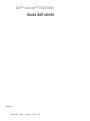 1
1
-
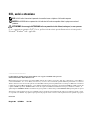 2
2
-
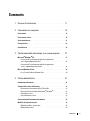 3
3
-
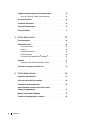 4
4
-
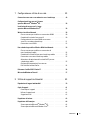 5
5
-
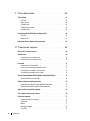 6
6
-
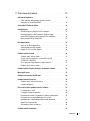 7
7
-
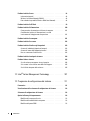 8
8
-
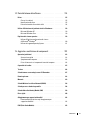 9
9
-
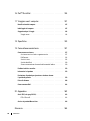 10
10
-
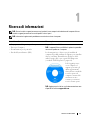 11
11
-
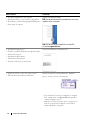 12
12
-
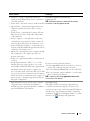 13
13
-
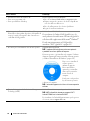 14
14
-
 15
15
-
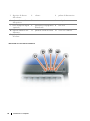 16
16
-
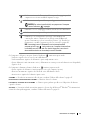 17
17
-
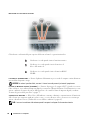 18
18
-
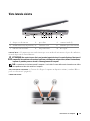 19
19
-
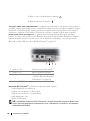 20
20
-
 21
21
-
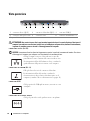 22
22
-
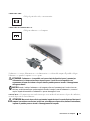 23
23
-
 24
24
-
 25
25
-
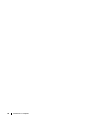 26
26
-
 27
27
-
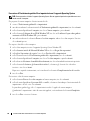 28
28
-
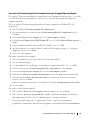 29
29
-
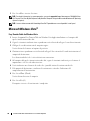 30
30
-
 31
31
-
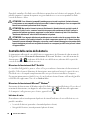 32
32
-
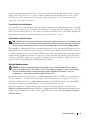 33
33
-
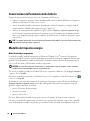 34
34
-
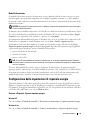 35
35
-
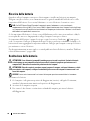 36
36
-
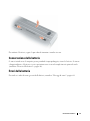 37
37
-
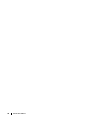 38
38
-
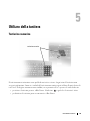 39
39
-
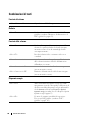 40
40
-
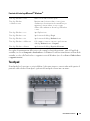 41
41
-
 42
42
-
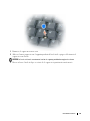 43
43
-
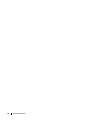 44
44
-
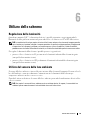 45
45
-
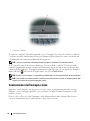 46
46
-
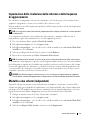 47
47
-
 48
48
-
 49
49
-
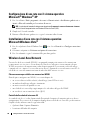 50
50
-
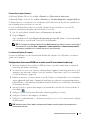 51
51
-
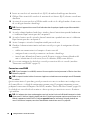 52
52
-
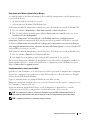 53
53
-
 54
54
-
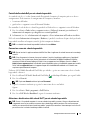 55
55
-
 56
56
-
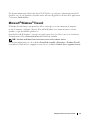 57
57
-
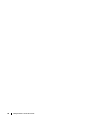 58
58
-
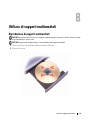 59
59
-
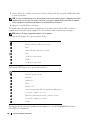 60
60
-
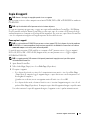 61
61
-
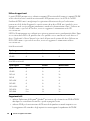 62
62
-
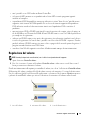 63
63
-
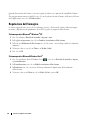 64
64
-
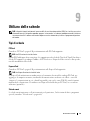 65
65
-
 66
66
-
 67
67
-
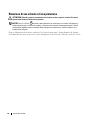 68
68
-
 69
69
-
 70
70
-
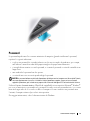 71
71
-
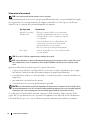 72
72
-
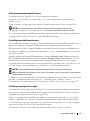 73
73
-
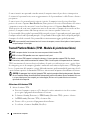 74
74
-
 75
75
-
 76
76
-
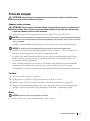 77
77
-
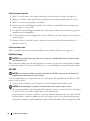 78
78
-
 79
79
-
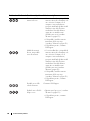 80
80
-
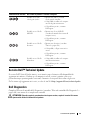 81
81
-
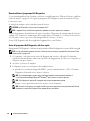 82
82
-
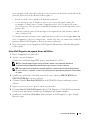 83
83
-
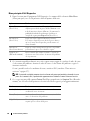 84
84
-
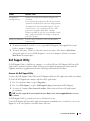 85
85
-
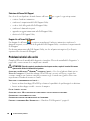 86
86
-
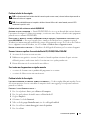 87
87
-
 88
88
-
 89
89
-
 90
90
-
 91
91
-
 92
92
-
 93
93
-
 94
94
-
 95
95
-
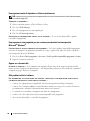 96
96
-
 97
97
-
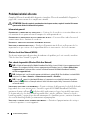 98
98
-
 99
99
-
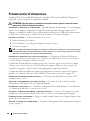 100
100
-
 101
101
-
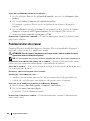 102
102
-
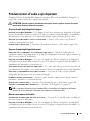 103
103
-
 104
104
-
 105
105
-
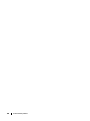 106
106
-
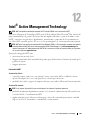 107
107
-
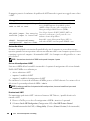 108
108
-
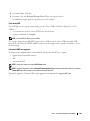 109
109
-
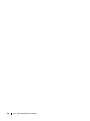 110
110
-
 111
111
-
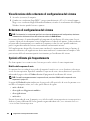 112
112
-
 113
113
-
 114
114
-
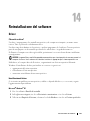 115
115
-
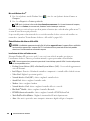 116
116
-
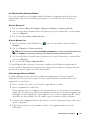 117
117
-
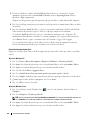 118
118
-
 119
119
-
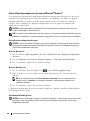 120
120
-
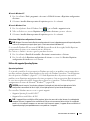 121
121
-
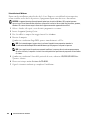 122
122
-
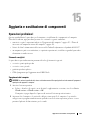 123
123
-
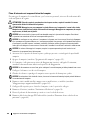 124
124
-
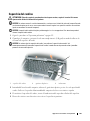 125
125
-
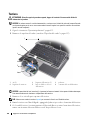 126
126
-
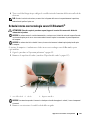 127
127
-
 128
128
-
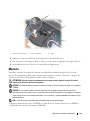 129
129
-
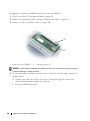 130
130
-
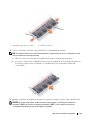 131
131
-
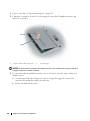 132
132
-
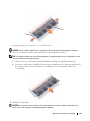 133
133
-
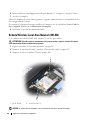 134
134
-
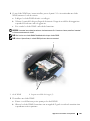 135
135
-
 136
136
-
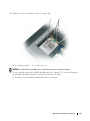 137
137
-
 138
138
-
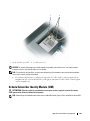 139
139
-
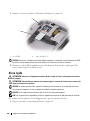 140
140
-
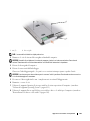 141
141
-
 142
142
-
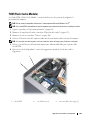 143
143
-
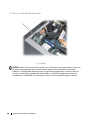 144
144
-
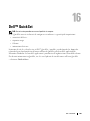 145
145
-
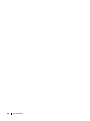 146
146
-
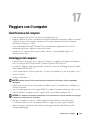 147
147
-
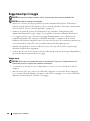 148
148
-
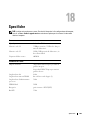 149
149
-
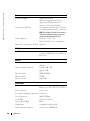 150
150
-
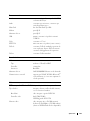 151
151
-
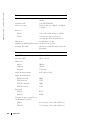 152
152
-
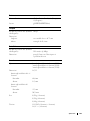 153
153
-
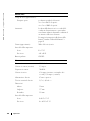 154
154
-
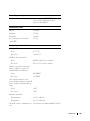 155
155
-
 156
156
-
 157
157
-
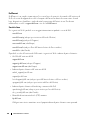 158
158
-
 159
159
-
 160
160
-
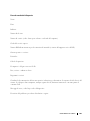 161
161
-
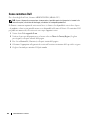 162
162
-
 163
163
-
 164
164
-
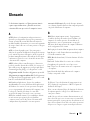 165
165
-
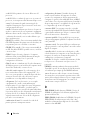 166
166
-
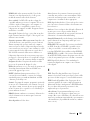 167
167
-
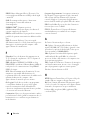 168
168
-
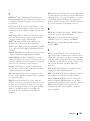 169
169
-
 170
170
-
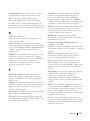 171
171
-
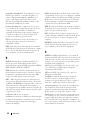 172
172
-
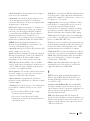 173
173
-
 174
174
-
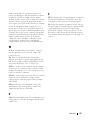 175
175
-
 176
176
Documenti correlati
-
Dell Precision M4300 Guida utente
-
Dell Latitude D630 ATG Guida utente
-
Dell Latitude D620 ATG Guida utente
-
Dell Precision M65 Guida utente
-
Dell XPS M1530 Manuale del proprietario
-
Dell XPS M1330 Manuale del proprietario
-
Dell Latitude E4300 Guida Rapida
-
Dell Latitude D610 Guida utente
-
Dell Latitude D600 Guida utente
-
Dell Latitude D820 Guida utente